পিডিএফ ফাইল একটি জনপ্রিয় ফাইল ফরমেট। এ ফাইল ফরমেটটি এক্সপোর্ট করার জন্য হালকা ও ফ্ল্যাক্সিবল বলে এর বহুল ব্যবহার রয়েছে। এ পর্বে এক্সেল ফাইল PDF ফরমেটে সেভ করা নিয়ে চিত্রসহ বিস্তারিত আলোচনা করা হয়েছে।
নোট: মাইক্রোসফট এক্সেল ২০০৭ বা তার পূর্বের ভার্সনে সরাসরি পিডিএফ ফাইলে সংরক্ষণ করা যায় না। তবে এড-অন ব্যবহার করে পিডিএফ এ সংরক্ষণ করা যায়।
কিভাবে এক্সেল ফাইল PDF ফরমেটে সেভ করা যায়?
এক্সেল ফাইল পিডিএফ ফরমেটে সংরক্ষণ করতে নিম্নের পদ্ধতি অনুসরণ করুন:
- যে এক্সেল ফাইলটি পিডিএফ ফরমেটে সংরক্ষণ করতে চান তা ওপেন।
- Home ট্যাবের বায়ে অবস্থিত File মেন্যু ক্লিক করুন।

- এবারে প্রদর্শিত মেন্যু হতে Save As ক্লিক করে Browse ক্লিক করুন।
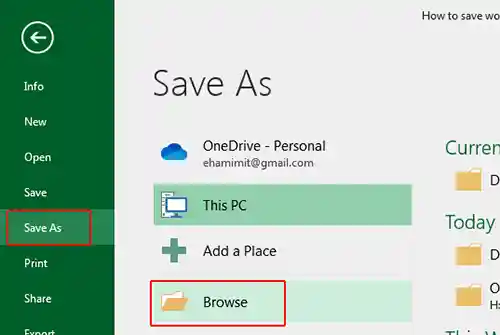
- লক্ষ্য করুন, বিভিন্ন অপশন সম্বলিত Save As এর ডায়ালগ বক্স প্রদর্শিত হয়েছে।

- এবারে পিডিএফ ফাইলটি সংরক্ষণের জন্য প্রয়োজনীয় ড্রাইভ বা ফোল্ডার সিলেক্ট করুন।
- অতপর ওপরে প্রদর্শিত ডায়ালগ বক্সের File name: এর পাশে যে নামে পিডিএফ হিসেবে সংরক্ষণ করতে চাই তা টাইপ করুন।
- এবং Save as type: এর ডানের ড্রপ-ডাউন ক্লিক করে PDF সিলেক্ট করুন।
- সবশেষে Save বাটন ক্লিক করুন।
হয়ে গেল এক্সেল ফাইল পিডিএফ ফরমেটে সংরক্ষণ করা। লক্ষ্য করুন, খুব সহজেই এক্সেল ফাইলটি পিডিএফ এ রূপান্তরিত হয়ে আপনার নির্দিষ্ট স্থানে সংরক্ষিত হয়েছে।
পূর্ববর্তী টিউটোরিয়াল: কিভাবে এক্সেল ফাইল CSV বা TEXT ফরমেটে সংরক্ষণ করবেন? এক্সেল ২০১৬ – পর্ব ৮
পরবর্তী টিউটোরিয়াল: কিভাবে এক্সেল ফাইল CSV ফরমেটে সংরক্ষণ করবেন? এক্সেল ২০১৬ – পর্ব ১০
টিউটোরিয়ালটি প্রয়োজনীয় মনে করে থাকলে বন্ধু এবং পরিচিত মহলে শেয়ার করতে ভুলবেন না কিন্তু।
বাংলা ভাষায় মাইক্রোসফট অফিসের বিভিন্ন ভিডিও টিউটোরিয়াল পেতে ঘুরে আসতে পারেন ইউটিউব চ্যানেল।